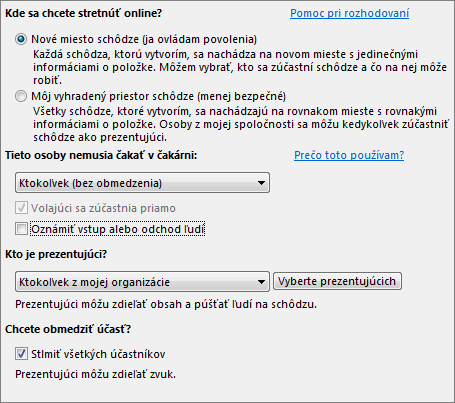Ak vytvárate schôdzu pre veľkú skupinu ľudí, môžete zmeniť možnosti v záujme zorganizovania schôdze, ktorá sa jednoducho spravuje a prebieha hladko a bez prerušení.
Na schôdzu cez Lync môžete pozvať až 250 osôb.
-
Otvorte Outlook a prejdite do kalendára.
-
V Outlooku na páse s nástrojmi kliknite na položku Nová schôdza cez Lync.
-
Nastavte schôdzu bežným spôsobom, čiže:
-
Do poľa Komu zadajte e-mailové adresy pozývaných používateľov alebo alias distribučného zoznamu.
-
Zadajte Predmet a potom vyberte čas začiatku a ukončenia.
-
Do oblasti schôdze zadajte program schôdze. Dávajte však pozor na to, aby ste nezmenili žiadne informácie o schôdzi cez Lync.
Prispôsobte možnosti schôdze.
-
Na páse s nástrojmi kliknite na položku Možnosti schôdze.
-
V časti Kde sa chcete stretnúť online? vyberte možnosť Nové miesto schôdze.
-
V časti Tieto osoby nemusia čakať v čakárni vyberte možnosť Ktokoľvek a skontrolujte, či ste začiarkli políčko Volajúci sa zúčastnia priamo.
Vďaka tomu sa účastníci môžu k schôdzi pripojiť priamo a vy ich nebudete musieť manuálne prijímať. Schôdza tak prebehne bez prerušení.
-
Skontrolujte, či bol odstránený znak začiarknutia z políčka Oznámiť vstup alebo odchod ľudí.
-
V časti Kto je prezentujúci? vyberte možnosť Vybraté osoby.
-
Kliknite na položku Vyberte prezentujúcich a požadované osoby presuňte z časti Účastník na stranu Prezentujúci a kliknite na tlačidlo OK. Nezabúdajte, že všetci prezentujúci dokážu v plnom rozsahu ovládať schôdzu.
-
Začiarknite políčka Zakázať okamžité správy, Stlmiť všetkých účastníkov a Blokovať videá účastníkov.
Hotovo. Kliknite na tlačidlo OK v možnostiach schôdze a odošlite žiadosť. Pred konaním schôdze si prečítajte tému Osvedčené postupy pri schôdzi cez Lync.